Om du vet hur man skriver enkla PowerShell- eller Batch-skript, kan du automatisera ett antal saker i Windows 10. Faktum är att även om du måste spendera lite tid på att skriva det perfekta skriptet för något kommer tiden som sparas så bra att gå att vara proportionell mot den tid du spenderar att skriva det. Som sagt, skript kan vara farliga, nämligen när du försöker köra skript på PowerShell, får du ett ganska långt felmeddelande som i princip säger att “kör skript är inaktiverat i det här systemet”.
Detta är en säkerhetsåtgärd i PowerShell för att förhindra skadliga skript från att köras och potentiellt skada systemet. Naturligtvis kommer skript som du skriver själv inte att vara farliga och måste kunna köras. För att åtgärda problemet måste du ändra exekveringspolicyn i PowerShell. Så här gör du.
Fixa skript som körs är inaktiverade på det här systemet
Öppna PowerShell med administratörsrättigheter och kör följande kommando.
Get-ExecutionPolicy -List
Detta visar dig exekveringspolicyn som har ställts in för dina användare och för din maskin. Det är möjligt att både eller åtminstone CurrentUser-policyn är inställd på Begränsad.
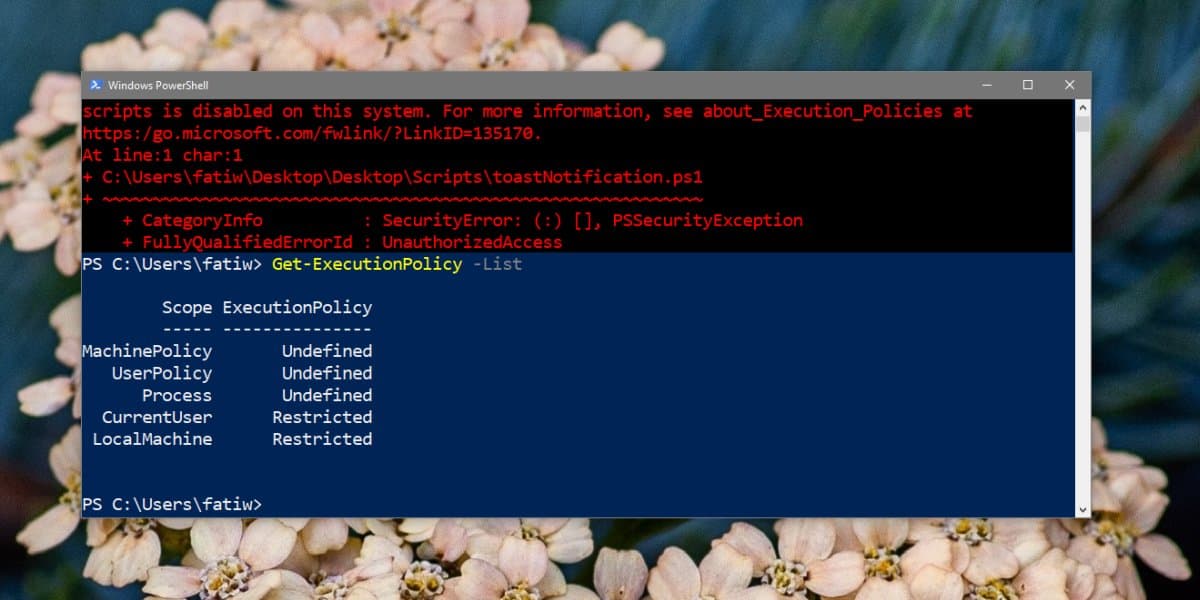
För att korrigera felet “kör skript är inaktiverat på det här systemet” måste du ändra policyn för aktuella användare. För att göra detta, kör följande kommando.
Set-ExecutionPolicy RemoteSigned -Scope CurrentUser
Bekräfta att du vill göra ändringar och att du kan köra skriptet.
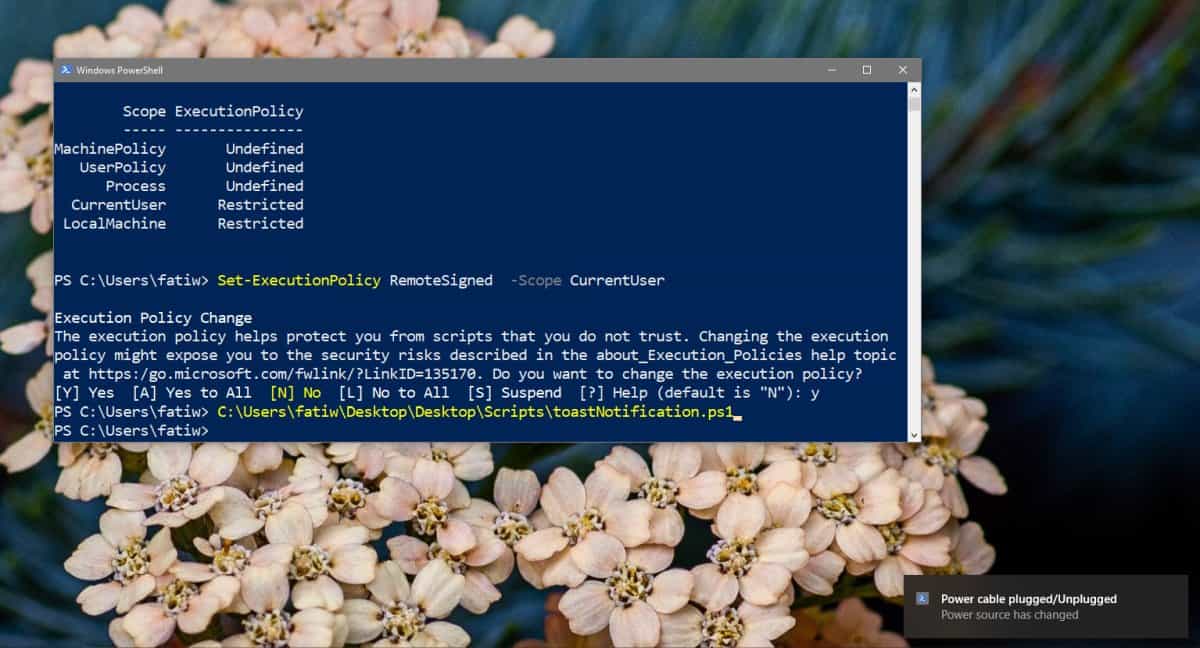
Detta bör göra det möjligt för dig att köra de flesta skript, om du fortfarande får samma fel, kan du behöva ändra körningspolicyn för maskinen. Du kan ändra det föregående kommandot för att göra detta men du behöver administratörsrättigheter för att göra detta.
Kör det här kommandot.
Set-ExecutionPolicy RemoteSigned -Scope LocalMachine
Bekräfta att du vill göra ändringar och försök sedan köra skriptet.
Detta måste dock göras om du själv skrev skriptet, om du laddade ner det online och det inte var undertecknat, måste du ändra exekveringspolicyn till Obegränsad. För att göra det, byt ut “RemoteSIGN” i alla ovanstående kommandon med “Obegränsad”. Var försiktig med vilka skript du kör om du laddar ner dem. De kan vara farliga.
Set-ExecutionPolicy
Detta är ett ganska enkelt kommando för att ställa in en körningspolicy i PowerShell. Det här kommandot kan ha fyra olika parametrar, eller tillstånd: Begränsad, AllSignad, RemoteSigned och Unrestricted.
-Scope-omkopplaren definierar de policyändringar som ska tillämpas. När du anger “CurrentUser” tillämpas den bara på den aktuella användaren, och när du anger “LocalMachine” tillämpas den på hela systemet
